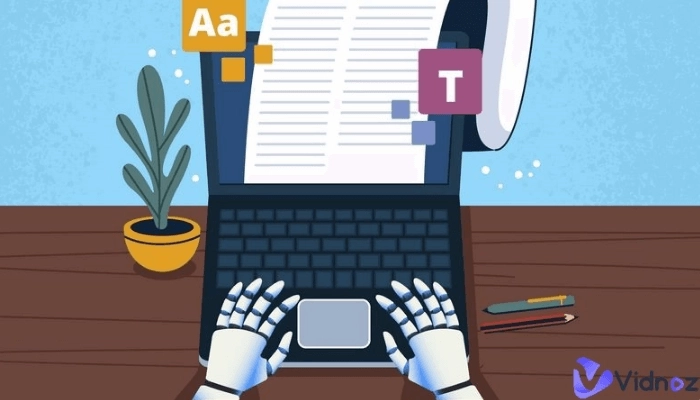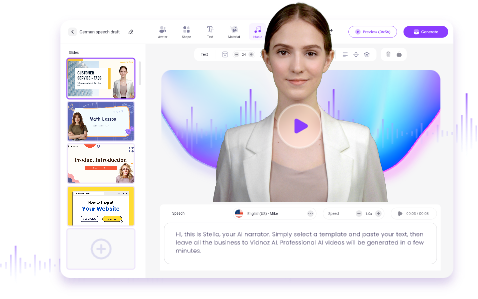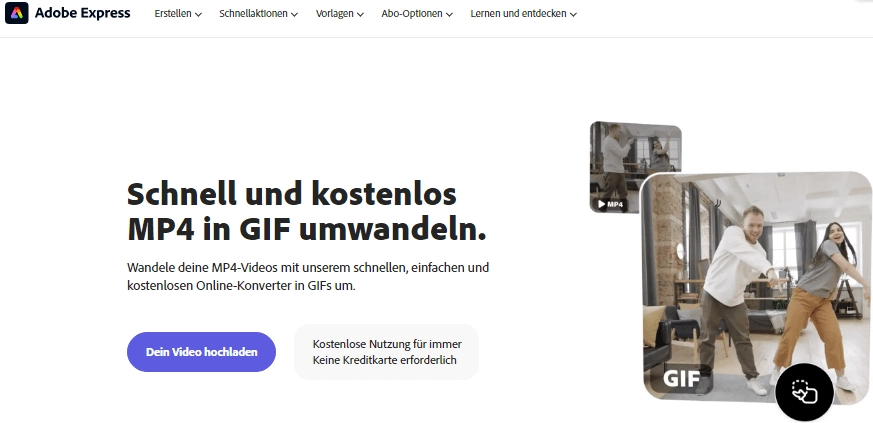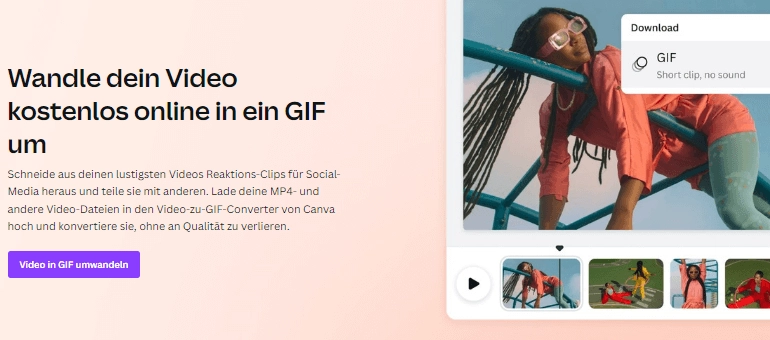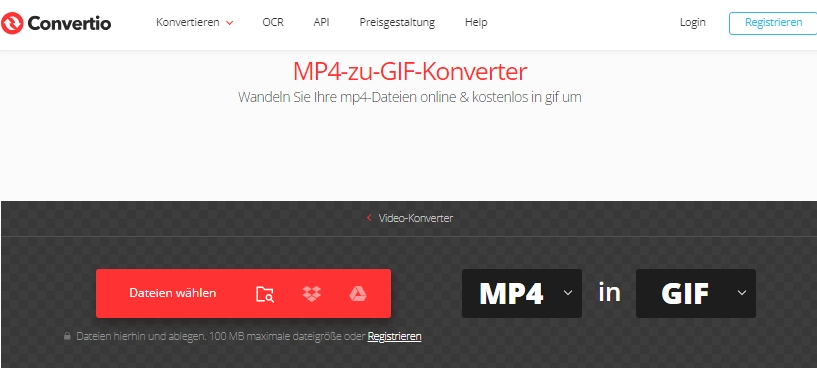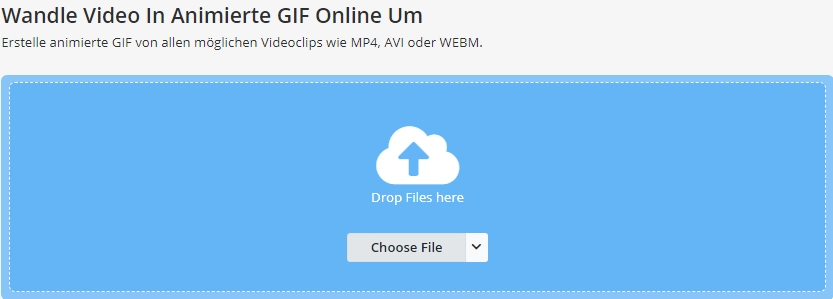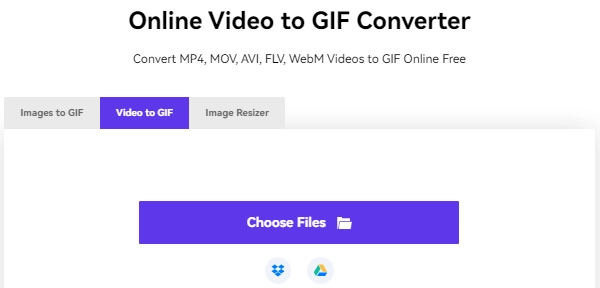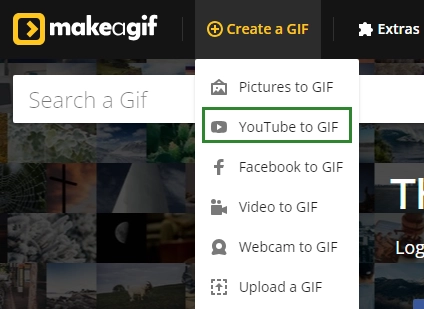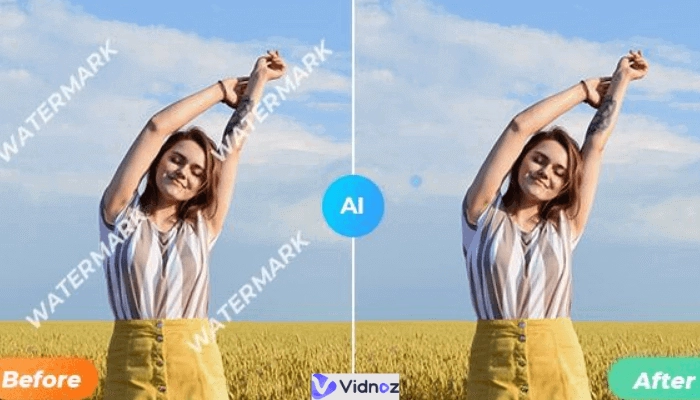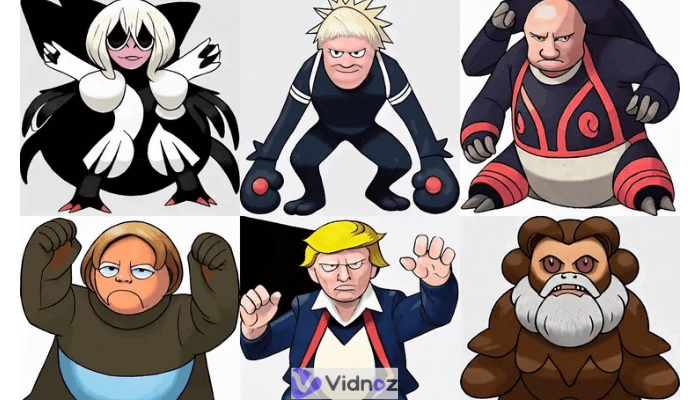Als Bewegtbild erfreut sich GIF auf den großen sozialen Plattformen immer größerer Beliebtheit. Unnötig zu erwähnen, dass es online einen neuen Trend einleitet. Sie könnten sich fragen: “Wie mache ich ein GIF aus einem Video?" Genau dabei helfen wir Ihnen heute bei der Lösung. Die Erstellung von GIFs aus Videos wird für Sie zu einer weiteren leistungsstarken Webkompetenz.
Wenn Sie Probleme beim Umwandeln von Videos in GIFs haben, machen Sie sich keine Sorgen! Dank der kontinuierlichen Weiterentwicklung von Werkzeugen der künstlichen Intelligenz können Sie in wenigen Minuten und mit nur wenigen Schritten GIFs aus Videos machen. Lesen Sie weiter, um weitere kostenlose Tools und einfache Tutorials zu erfahren!
- Auf dieser Seite
-
Was ist die Video-zu-GIF-Konvertierung?
-
Video zu GIF manuell vs. Video zu GIF mit KI
-
Die 5 besten KI-Tools, um GIF aus Video zu machen
1. Adobe Express – MP4 zu GIF umwandeln
2. Canva - GIF aus Video machen
3. Convertio – MP4-Video zu GIF kostenlos umwandeln
4. IMG2GO – Machen Sie ein animiertes GIF aus Video online
5. Media.io – Erstellen Sie ganz einfach GIF aus Video
-
So machen Sie ein animiertes GIF aus YouTube-Video
-
So machen Sie GIFs über WhatsApp aus Videos
-
Fazit: Viel Spaß beim Erstellen von GIFs aus Videos
Was ist die Video-zu-GIF-Konvertierung?
Es ist ein kreativer Prozess, ein Video in GIF umzuwandeln. So können wir lange Szenen und Momente in kurze, wiederholende Clips zu verwandeln. Dies bedeutet, dass Sie ein leichteres und dynamischeres Format extrahieren und wichtigere Momente in einem Video hervorheben können.

Wenn wir in sozialen Medien etwas posten müssen, wird die Konvertierung von Videos in GIF immer wichtiger. Das liegt daran, dass GIFs leichte Dateien sind, die einfacher online geteilt werden können und Ihr Telefon oder Ihren Computer nicht so stark belasten. Und im Vergleich zu einem Videos, kann ein GIF direkt angezeigt werden, ohne dass man eine Software von Drittanbietern verwenden muss.
Lesen Sie auch: Top 8 kostenlose Apps für Gesichtsalterung>>
Video zu GIF manuell vs. Video zu GIF mit KI
Ohne künstliche Intelligenz waren Benutzer gezwungen, GIFs online manuell aus Videos zu machen, was einige Nachteile mit sich brachte, wie z. B. lange Konvertierungszeiten und eine geringere Qualität der endgültig generierten Bilder. Mit dem Einzug künstlicher Intelligenz in den Bereich der Video-, Bild- und sogar Audiobearbeitung lassen sich diese Probleme leicht lösen. Es hat den Markt und das Benutzerverhalten revolutioniert und den gesamten Prozess der Konvertierung von Videos in hochwertige GIFs schneller und einfacher gemacht und qualitativ hochwertige Ergebnisse erzielt.
Indem Sie KI verwenden, um Videos zu bearbeiten und in GIFs umzuwandeln, können Sie: die Fehlerquote verringern, Dateien für soziale Medien optimieren, schnell Ergebnisse erzielen und das Erscheinungsbild und die Größe Ihrer GIFs frei anpassen.
Die 5 besten KI-Tools, um GIF aus Video zu machen
Nachdem Sie nun die Bedeutung und Vorteile von GIF verstanden haben, ist es an der Zeit, einen Video-GIF-Maker auszuwählen. Unser Team hat die 20 beliebtesten KI-Tools auf dem Markt getestet und die folgenden 5 Video-zu-GIF-Tools sind die ultimativen Testsieger!
1. Adobe Express – MP4 zu GIF umwandeln
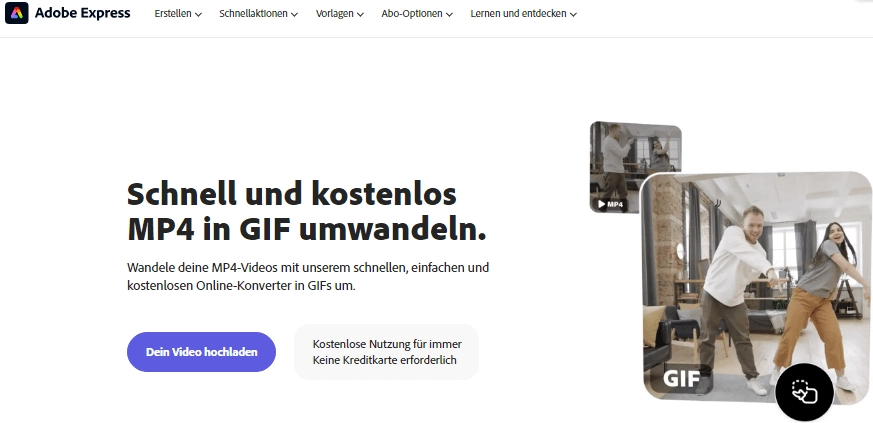
Der Video-GIF-Converter online von Adobe Express ist sehr einfach zu verwenden und kann Ihre MP4-Videos schnell in wunderschöne GIFs umwandeln, die Sie überall und jederzeit teilen können. Es bietet mehrere unglaubliche Videobearbeitungsfunktionen, mit denen Sie interessante GIFs aus Videos erstellen können.
Haupteigenschaften
- Es kann Videos zu GIFs umwandeln, schnell, kostenlos und einfach zu verwenden.
- Je nach Zweck der GIF-Freigabe stehen unterschiedliche Dateigrößen mit hochwertigen Auflösungen zur Verfügung. mittelgroß für Social-Media-Beiträge und klein für andere Plattforme.
- Verschiedene Proportionsoptionen, mit denen Sie GIFs für Online-Plattformen optimieren können. Sie können zwischen Quadrat-, Quer- oder Hochformat wählen und das GIF an die neuen Größen anpassen.
- Mit dem Zuschneidewerkzeug können Sie die Länge Ihres GIF ganz einfach anpassen und mithilfe der seitlichen Registerkarten festlegen, wo der Videoclip beginnen und enden soll.
- Es erstellt GIFs aus Videos, egal ob Sie das Tool auf PC oder Mobilgeräten verwenden.
Wie mache ich ein GIF aus einem Video mit Adobe Express?
Schritt 1. Gehen Sie zum Adobe Express-Video-to-GIF-Konverter, indem Sie sich registrieren oder sich mit Ihrem Konto anmelden.
Schritt 2. Laden Sie ein Video von Ihrem Gerät hoch. Sie können das Video per Drag & Drop in den benannten Bereich ziehen. Sie können auch auf „Durchsuchen“ klicken und die MP4-Datei auswählen. Die Videolänge kann nicht mehr als 1 Stunde sein.
Schritt 3. Unterhalb der Vorschau wird eine Leiste angezeigt, mit der Sie die Größe des GIF ändern können. Klicken Sie auf den Rand und ziehen Sie nach links oder rechts, um die gewünschte Länge Ihres Videos auszuwählen.
Schritt 4. Wählen Sie die gewünschte Endqualität für Ihre GIFs. Wählen Sie unter „Abmessungen“ zwischen Bildzuschnitt, proportionalem oder benutzerdefiniertem Zuschnitt.
Schritt 5. Laden Sie Ihr konvertiertes GIF herunter oder bearbeiten Sie es weiter.

Wenn das Video zu groß ist, um es in das Tool hochzuladen, können Sie zunächst versuchen, die Dateigröße mit Vidnoz AI Video Compressor zu komprimieren.
2. Canva - GIF aus Video machen
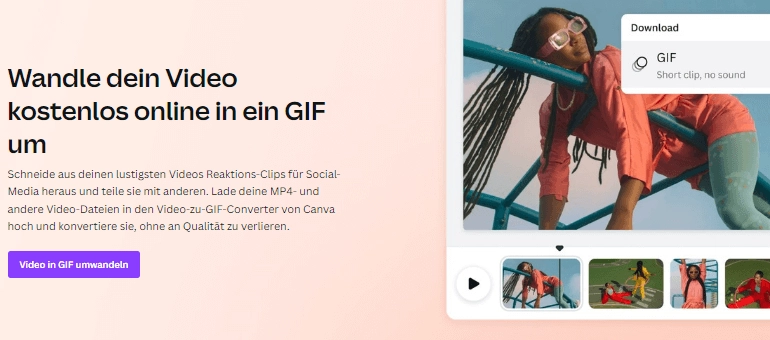
Canva ist ein weltbekannter Online-Design- und Bildeditor mit künstlicher Intelligenz und vielen leistungsstarken kostenlosen Funktionen. Auch seine kostenpflichtigen Features erfreuen sich bei Webnutzern großer Beliebtheit. Auf der Canva-Plattform gibt es einen praktischen Video-GIF-Converter online, mit dem Sie ganz schnell ein GIF aus einem Video erstellen können!
Haupteigenschaften
- Mit Canva können Sie nicht nur Video in GIF umwandeln, sondern auch auch GIFs aus Bildern erstellen.
- Es ist einfach zu bedienen und kann sowohl in mobilen Apps als auch in der Webversion verwendet werden. Sie benötigen lediglich einen Internetzugang.
- Es verfügt über eine Option zum sofortigen Teilen zwischen sozialen Netzwerken und Plattformen, sodass Sie GIFs online schneller teilen können, wenn Sie mit der Bearbeitung fertig sind.
- Sie können Ihrem GIF erstaunliche Effekte und Übergänge hinzufügen. Außerdem bietet es Tools zum Anpassen von Farben, zum Hinzufügen von Text und mehr an.
Wie mache ich ein GIF aus einem Video mit Canva?
Schritt 1. Greifen Sie auf Ihrem Gerät auf Canva zu und registrieren Sie Ihr Konto oder melden Sie sich an, wenn Sie bereits ein Konto erstellt haben.
Schritt 2. Klicken Sie auf „Design erstellen“ und wählen Sie das Dateiformat aus den verfügbaren Vorlagen aus. Sie können auch die Dokumentgröße frei anpassen.
Schritt 3. Laden Sie das Video hoch, das Sie in GIF umwandeln möchten.
Schritt 4. Bearbeiten Sie das Video nach Ihren Wünschen. Sie können Farben ändern, Filter hinzufügen, Übergänge einfügen, Szenen schneiden, Textnachrichten hinzufügen und vieles mehr.
Schritt 5. Wählen Sie das Dateiformat aus, das Sie wollen. In diesem Fall handelt es sich um das GIF-Format. Klicken Sie anschließend auf „Herunterladen“ und warten Sie, bis der Download der Datei abgeschlossen ist.
3. Convertio – MP4-Video zu GIF kostenlos umwandeln
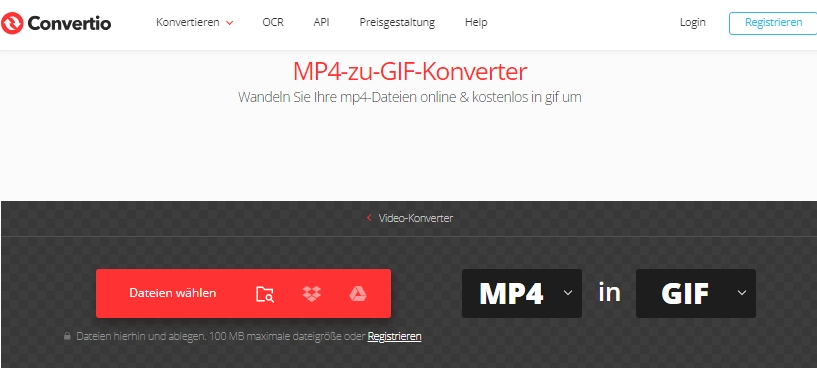
Convertio ist ein komplettes Online-Tool, das sich ausschließlich auf die Konvertierung verschiedener Dateitypen konzentriert. Das Beste daran ist, dass Convertio 100% kostenlos ist. Mit kostenpflichtigen Plänen können Benutzer erweiterte Optionen genießen. Damit können Sie Videos schnell und unkompliziert in GIFs konvertieren. Es bietet jedoch keine Videobearbeitungsfunktionen.
Haupteigenschaften
- Die Oberfläche ist intuitiv und benutzerfreundlich für jeden Benutzertyp, auch für diejenigen, die weniger Erfahrung mit der Konvertierung von Videos in GIF haben.
- Es ist keine Videobearbeitung erforderlich. Fügen Sie einfach das gewünschte MP4-Video hinzu und das GIF wird automatisch erstellt.
- Es unterstützt alle Arten von Videoformaten, sodass Sie ein GIF aus Video problemlos machen können.
- Die generierten Dateien bleiben 24 Stunden lang in der Cloud und können innerhalb dieses Zeitraums jederzeit abgerufen werden.
Wie mache ich ein GIF aus einem Video mit Convertio?
Schritt 1. Besuchen Sie die Seite convertio.co/de/mp4-gif/, die Ihre MP4-Dateien online & kostenlos zu GIF umwandeln kann.
Schritt 2. Laden Sie das gewünschte Video hoch. Für Dateien über 100 MB müssen Sie ein Konto erstellen und sich anmelden.
Schritt 3. Warten Sie, bis es geladen ist, bevor Sie mit den Schritten zum Erstellen von Video zu GIF fortfahren.
Schritt 4. Klicken Sie nach der Verarbeitung auf „Herunterladen“.
Schritt 5. Wählen Sie den Ordner aus, in den Sie das Video herunterladen möchten, und teilen Sie es dann, wo immer Sie möchten.
4. IMG2GO – Machen Sie ein animiertes GIF aus Video online
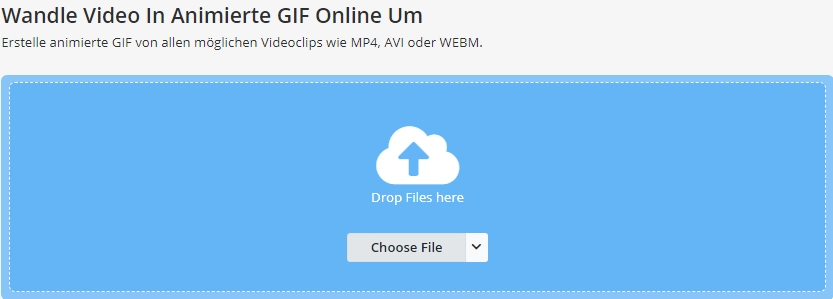
IMG2GO ist ein Online-Bildkonverter und Fotoeditor, mit dem Benutzer ihre Fotos bearbeiten, die Bildqualität verbessern, Bilder konvertieren (in verschiedene Bildformate, Dokumente oder PDFs), zuschneiden, ihre Größe ändern, komprimieren und Wasserzeichen hinzufügen können. Natürlich können Sie auch GIFs einfach und schnell aus Videos auf Windows PC erstellen.
Haupteigenschaften
- Damit können Sie interessante Filter auf Ihren GIFs platzieren und deren Ton mit nur einem Klick ändern, wenn Sie die vordefinierten Optionen verwenden.
- Sie können die Höhe und Breite des GIF durch praktische und benutzerfreundliche Funktionen ändern, indem Sie einfach die Zahlen in Pixel angeben.
- Zusätzlich zur Online-Umwandlung eines Videos in ein GIF haben Sie die Möglichkeit, die Schleifendauer der GIFs anpassen.
- Es bietet Optionen zur Verbesserung der Qualität und Schärfe Ihres endgültigen GIF sowie Optionen für Anti-Aliasing, Bild-Equalizer und selektive Unschärfe.
Wie mache ich ein GIF aus einem Video mit IMG2GO?
Schritt 1. Gehen Sie im Browser zu IMG2GO und wählen Sie das Tool „Videos in GIF umwandeln“ aus.
Schritt 2. Laden Sie die Videodatei hoch oder klicken Sie auf „Datei auswählen“ und wählen Sie manuell die Datei aus, die Sie aus dem Video ein GIF machen möchten.
Schritt 3. Definieren Sie die Einstellungen, die Sie in Ihr GIF aufnehmen oder bearbeiten möchten, z. B. Farbfilter, Schleifendauer, Dateigröße usw.
Schritt 4. Klicken Sie dann auf „Start“, um die Online-Erstellung von GIFs durchzuführen.
Schritt 5. Warten Sie, bis der Download abgeschlossen ist, um GIF in Ihren sozialen Netzwerken zu teilen.
5. Media.io – Erstellen Sie ganz einfach GIF aus Video
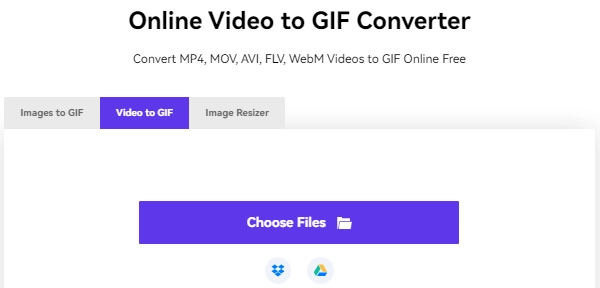
Media.io bringt seinen Benutzern unzählige Überraschungen mit sich, da es Bildbearbeitungs-, Audiobearbeitungs- und Videobearbeitungsfunktionen bietet. Unter ihnen gilt die Möglichkeit, Videos in GIFs umzuwandeln, als eine der besten. Als nächstes erklären wir Ihnen im Detail, wie Sie es verwenden!
Haupteigenschaften
- 100% online, kostenlos und einfach zu verwenden, auch für Benutzer ohne Erfahrung in der Videobearbeitung.
- Sie können dem GIF ein Wasserzeichen hinzufügen.
- Sie können es nicht nur herunterladen, sondern Sie können das GIF auch auf Dropbox oder Google Drive hochladen.
- Es unterstützt verschiedene Video- und Bildformate wie MP4, MOV, AVI und mehr.
Wie mache ich ein GIF aus einem Video mit Media.io?
Schritt 1. Rufen Sie in Ihrem Browser die Seite „Video-zu-GIF-Maker“ von Media.io auf.
Schritt 2. Laden Sie das Video hoch, aus dem Sie ein GIF machen, indem Sie an der richtigen Stelle auf „Datei auswählen“ klicken.
Schritt 3. Wählen Sie die Einstellungen entsprechend den gewünschten Ergebnissen aus, z. B. Dauer, Text usw.
Schritt 4. Klicken Sie abschließend auf „GIF erstellen“ und warten Sie, bis es geladen ist.
Schritt 5. Laden Sie das generierte GIF herunter und teilen Sie es in Ihren sozialen Netzwerken.
So machen Sie ein animiertes GIF aus YouTube-Video
MakeaGif ist heute eine der bekanntesten Plattformen zur Umwandlung von Videos in GIFs und funktioniert ähnlich wie ein soziales Netzwerk, in dem GIFs das geteilte Inhaltsformat sind und jeder andere Benutzer sie ansehen kann. Schauen Sie sich jetzt die Schritte an, um es richtig zu verwenden!
Schritt 1. Um auf die MakeaGif-Website zuzugreifen, müssen Sie zunächst ein Konto erstellen. Natürlich können Sie sich auch über Facebook oder Twitter anmelden. Klicken Sie im Menü auf „GIF erstellen“ und wählen Sie die gewünschte Option „YouTube Video zu GIF“.
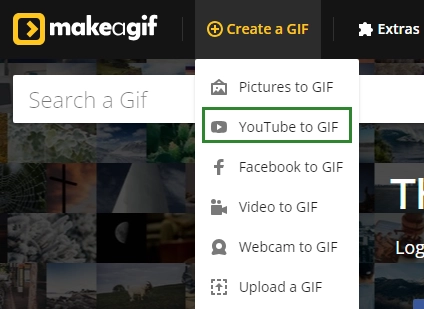
Schritt 2. Geben Sie die YouTube-Videoadresse ein und MakeaGif führt die Umwandelung von YouTube in GIF in nur wenigen Sekunden durch.
Schritt 3. Anschließend können Sie die Dauer des GIF und die Endzeit der Animation festlegen. Wählen Sie dann das Qualitätsformat und klicken Sie einfach auf „GIF erstellen“.
Neben YouTube können Sie mit Makeagif auch GIFs aus Ihren eigenen Videos erstellen und sogar Webcams verwenden.
So machen Sie GIFs über WhatsApp aus Videos
WhatsApp hat seinen Android- und iOS-Apps kürzlich Unterstützung für GIF-Bilder hinzugefügt, sodass man Videos in GIFs konvertieren und diese mit anderen teilen kann. Diese Technologie funktioniert nur bei Videos mit einer Länge von bis zu 6 Sekunden. Wenn das Video länger als 6 Sekunden ist, können Sie es mit dem in WhatsApp selbst integrierten Editor zuschneiden.
Unabhängig davon, ob Sie Android oder iOS verwenden, sind die Schritte zur Verwendung fast derselbe. Denken Sie jedoch daran, dass einige Schaltflächen möglicherweise an unterschiedlichen Stellen platziert sind. Unten sehen Sie, wie Sie Videos über WhatsApp in GIF umwandeln:
Schritt 1. Öffnen Sie WhatsApp und rufen Sie den Chat-Bildschirm auf, tippen Sie auf das Kamerasymbol und zeichnen Sie das Video auf, das Sie in das GIF-Format umwandeln möchten.
Schritt 2. Nachdem die Aufnahme abgeschlossen ist, klicken Sie dann auf das „GIF“-Symbol und überprüfen Sie die erhaltenen Ergebnisse. Sie können das Video zuschneiden, um nur einen Teil davon auszuwählen.
Schritt 3. Zusätzlich zum Umwandeln aufgezeichneter Videos als GIFs können auf Ihrem Mobiltelefon gespeicherte Videos auch mit WhatsApp selbst in dieses neue Format konvertiert werden. Anstatt das Kamerasymbol auszuwählen, verwenden Sie die Option zum Hochladen der Datei direkt aus der Galerie. Nach Auswahl des Videos sollte die Option zum Konvertieren der Datei in GIF angezeigt werden.
Darüber hinaus können Sie auch AI Bild zu Video von Vidnoz ausprobieren, mit dem Sie Videos aus Ihren Lieblingsfotos erstellen und diese dann in GIFs umwandeln können. Vidnoz bietet Ihnen mehr GIF-bezogene Auswahlmöglichkeiten und weitere interessante Funktionen, die darauf warten, von Ihnen erkundet zu werden.
Fazit: Viel Spaß beim Erstellen von GIFs aus Videos
Da heute immer mehr Arten von Inhalten in sozialen Netzwerken geteilt werden, ist das Erlernen das Machen von animierten GIFs aus Videos zu einer unverzichtbaren Fähigkeit geworden. Mit den in diesem Artikel beschriebenen Tools und Schritten können Sie Videos schnell und völlig kostenlos in GIFs umwandeln. Mit Vidnoz AI können Sie noch andere praktische KI-Tools kostenlos verwenden, wie z. B. Fotos sprechen lassen, Text-zu-Sprache, AI Stimme klonen usw.

Vidnoz AI - Kostenlose, ansprechende AI-Videos mit Talking Avatar erstellen
- Professionelle AI Videos mit Avataren mühelos erstellen.
- Lip Sync Stimme in verschiedenen Sprachen.
- 2900+ Videovorlagen für verschiedene Szenarien.
- Estellen Sie Videos aus URLs, PDFs, PPTs und mehr.

![[Im Trend] 5 beste Apps, um Ihre Fotos auf Android und iPhone sprechen zu lassen](https://de.vidnoz.com/bimg/beste-apps-mit-denen-sie-bilder-singen-oder-sprechen-lassen-koennen.webp)